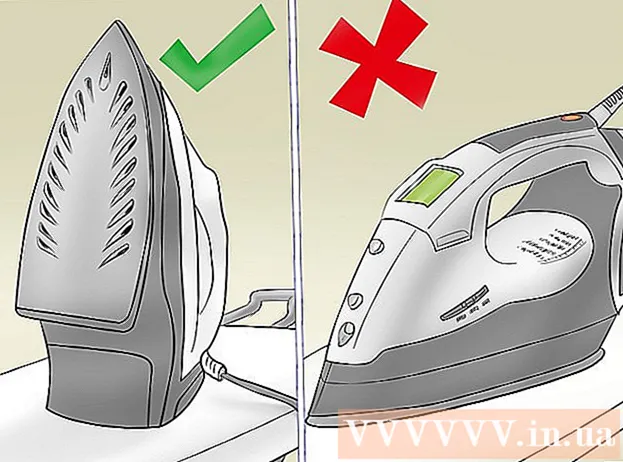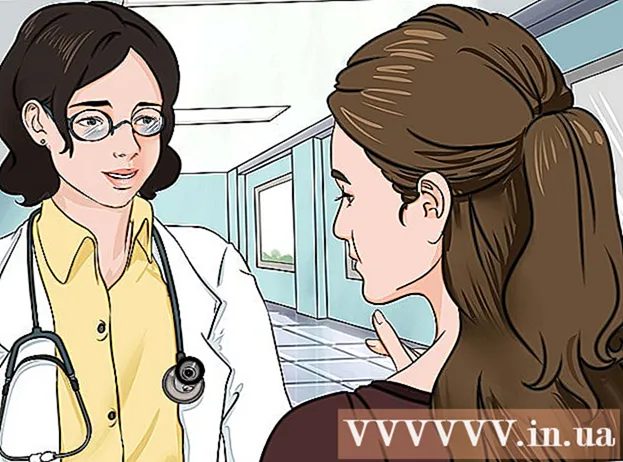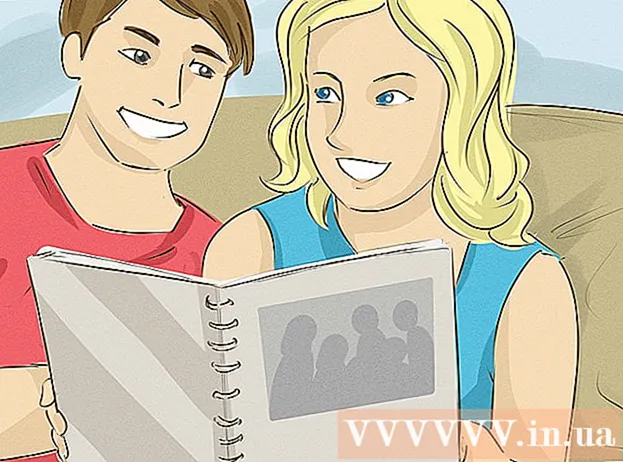நூலாசிரியர்:
Morris Wright
உருவாக்கிய தேதி:
1 ஏப்ரல் 2021
புதுப்பிப்பு தேதி:
26 ஜூன் 2024

உள்ளடக்கம்
விண்டோஸ் 7 பல பழைய நிரல்களை இயல்பாகக் கையாள முடியும் என்றாலும், சில பயன்பாடுகள் இந்த மைக்ரோசாஃப்ட் இயக்க முறைமையின் கீழ் இயங்காது. இந்த நிகழ்வுகளுக்கு விண்டோஸ் 7 க்குள் இயங்கும் விண்டோஸ் எக்ஸ்பியின் மெய்நிகர் இயந்திரமான விண்டோஸ் எக்ஸ்பி பயன்முறை எங்களிடம் உள்ளது. இந்த நிரலை நிறுவ இந்த படிகள் உங்களை வழிநடத்தும்.
அடியெடுத்து வைக்க
 வலைத்தளத்திற்குச் செல்லவும். இந்த இணைப்பை உங்கள் உலாவியில் திறக்கவும்.
வலைத்தளத்திற்குச் செல்லவும். இந்த இணைப்பை உங்கள் உலாவியில் திறக்கவும். 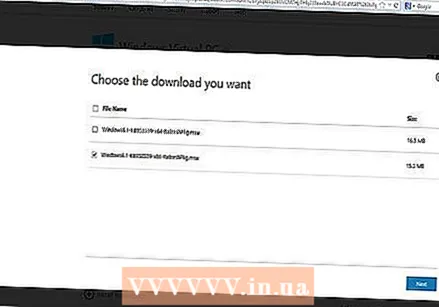 சரியான பதிப்பிற்கான தேர்வு பெட்டியைக் கிளிக் செய்க. நீங்கள் 32 பிட் அல்லது 64 பிட் பதிப்பை நிறுவ விரும்புகிறீர்களா என்பதை தேர்வு பெட்டி குறிக்கிறது. உங்களுக்கு தேவையானவற்றைத் தேர்ந்தெடுக்கவும்.
சரியான பதிப்பிற்கான தேர்வு பெட்டியைக் கிளிக் செய்க. நீங்கள் 32 பிட் அல்லது 64 பிட் பதிப்பை நிறுவ விரும்புகிறீர்களா என்பதை தேர்வு பெட்டி குறிக்கிறது. உங்களுக்கு தேவையானவற்றைத் தேர்ந்தெடுக்கவும்.  உங்கள் விண்டோஸ் 7 பதிப்பைப் பற்றி உங்களுக்குத் தெரியாவிட்டால், தொடக்க பொத்தானைக் கிளிக் செய்து கணினியை வலது கிளிக் செய்து பண்புகள் தேர்ந்தெடுப்பதன் மூலம் இந்த தகவலைப் பெறலாம். கணினி சாளரம் திறக்கும், இங்கே உங்களிடம் உள்ள விண்டோஸ் 7 இன் பதிப்பு மற்றும் 32 அல்லது 64 பிட் என்பதை இங்கே காணலாம்.
உங்கள் விண்டோஸ் 7 பதிப்பைப் பற்றி உங்களுக்குத் தெரியாவிட்டால், தொடக்க பொத்தானைக் கிளிக் செய்து கணினியை வலது கிளிக் செய்து பண்புகள் தேர்ந்தெடுப்பதன் மூலம் இந்த தகவலைப் பெறலாம். கணினி சாளரம் திறக்கும், இங்கே உங்களிடம் உள்ள விண்டோஸ் 7 இன் பதிப்பு மற்றும் 32 அல்லது 64 பிட் என்பதை இங்கே காணலாம்.  கோப்பைப் பதிவிறக்கி விண்டோஸ் மெய்நிகர் கணினியிலிருந்து உங்கள் அமைப்பைச் சேமிக்கவும்.
கோப்பைப் பதிவிறக்கி விண்டோஸ் மெய்நிகர் கணினியிலிருந்து உங்கள் அமைப்பைச் சேமிக்கவும். வலைப்பக்கத்தில் படி 4 இன் கீழ் "இதை முதலில் பதிவிறக்கி நிறுவவும்:" விண்டோஸ் எக்ஸ்பி பயன்முறை ". அதைக் கிளிக் செய்து, திரையில் உள்ள வழிமுறைகளைப் பின்பற்றி கோப்பை வசதியான இடத்தில் சேமிக்கவும்.
வலைப்பக்கத்தில் படி 4 இன் கீழ் "இதை முதலில் பதிவிறக்கி நிறுவவும்:" விண்டோஸ் எக்ஸ்பி பயன்முறை ". அதைக் கிளிக் செய்து, திரையில் உள்ள வழிமுறைகளைப் பின்பற்றி கோப்பை வசதியான இடத்தில் சேமிக்கவும். - "இதை முதலில் பதிவிறக்கி நிறுவவும்" இணைப்பைக் காணவில்லை எனில், மாற்றாக நிறுவல் கோப்பைப் பதிவிறக்க கீழேயுள்ள இணைப்பிற்குச் செல்லவும்: http://www.microsoft.com/en-us/download/confirmation.aspx?id=8002
 கோப்பை இயக்கவும். கோப்பு பதிவிறக்கம் முடிந்ததும், அதைத் திறந்து இயக்கலாம். கோப்பு பிரித்தெடுக்கப்படும், பின்னர் நிறுவல் நடைமுறையைத் தொடர அடுத்ததைக் கிளிக் செய்ய வேண்டுமா என்று கேட்கப்படும்.
கோப்பை இயக்கவும். கோப்பு பதிவிறக்கம் முடிந்ததும், அதைத் திறந்து இயக்கலாம். கோப்பு பிரித்தெடுக்கப்படும், பின்னர் நிறுவல் நடைமுறையைத் தொடர அடுத்ததைக் கிளிக் செய்ய வேண்டுமா என்று கேட்கப்படும். 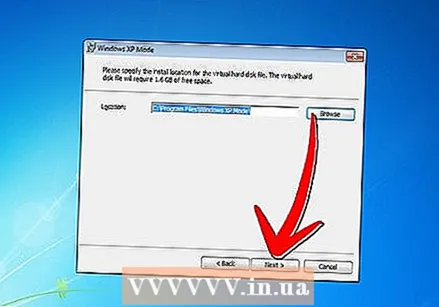 கேட்கும் போது, இயல்புநிலை நிறுவல் இருப்பிடத்தைப் பயன்படுத்தி அடுத்து என்பதைக் கிளிக் செய்க.
கேட்கும் போது, இயல்புநிலை நிறுவல் இருப்பிடத்தைப் பயன்படுத்தி அடுத்து என்பதைக் கிளிக் செய்க. அமைவு பயன்பாடு கோப்புறையில் உள்ள கோப்புகளை நிறுவுகிறது. இது முடிந்ததும், நிறுவலை முடிக்க பினிஷ் என்பதைக் கிளிக் செய்க.
அமைவு பயன்பாடு கோப்புறையில் உள்ள கோப்புகளை நிறுவுகிறது. இது முடிந்ததும், நிறுவலை முடிக்க பினிஷ் என்பதைக் கிளிக் செய்க.  உங்கள் உலாவிக்குச் செல்லுங்கள் (படி 4 இலிருந்து இணைப்பு), "இந்த வினாடியைப் பதிவிறக்கி நிறுவவும்" பொத்தானைக் கிளிக் செய்க: விண்டோஸ் மெய்நிகர் பிசி ". கேட்கும் போது கோப்பைத் திறக்கவும்.
உங்கள் உலாவிக்குச் செல்லுங்கள் (படி 4 இலிருந்து இணைப்பு), "இந்த வினாடியைப் பதிவிறக்கி நிறுவவும்" பொத்தானைக் கிளிக் செய்க: விண்டோஸ் மெய்நிகர் பிசி ". கேட்கும் போது கோப்பைத் திறக்கவும்.  விண்டோஸ் புதுப்பிப்பை நிறுவ வேண்டுமா என்று கேட்டால் "ஆம்" என்பதைக் கிளிக் செய்க. உரிம விதிமுறைகளைப் படித்து "ஏற்றுக்கொள்" என்பதைக் கிளிக் செய்க.
விண்டோஸ் புதுப்பிப்பை நிறுவ வேண்டுமா என்று கேட்டால் "ஆம்" என்பதைக் கிளிக் செய்க. உரிம விதிமுறைகளைப் படித்து "ஏற்றுக்கொள்" என்பதைக் கிளிக் செய்க.  விண்டோஸ் 7 தேவையான புதுப்பிப்புகளை நிறுவ தொடரும். நிறுவல் முடிந்ததும் கணினியை மறுதொடக்கம் செய்யுமாறு கேட்கப்படுவீர்கள். தொடர்வதற்கு முன் எல்லாவற்றையும் சேமித்து வைத்திருக்கிறீர்களா என்பதை உறுதிப்படுத்த சிறிது நேரம் ஒதுக்குங்கள்.
விண்டோஸ் 7 தேவையான புதுப்பிப்புகளை நிறுவ தொடரும். நிறுவல் முடிந்ததும் கணினியை மறுதொடக்கம் செய்யுமாறு கேட்கப்படுவீர்கள். தொடர்வதற்கு முன் எல்லாவற்றையும் சேமித்து வைத்திருக்கிறீர்களா என்பதை உறுதிப்படுத்த சிறிது நேரம் ஒதுக்குங்கள்.  உங்கள் கணினி மறுதொடக்கம் முடிந்ததும், தொடக்க மெனு> அனைத்து நிரல்கள்> விண்டோஸ் மெய்நிகர் பிசி என்பதைக் கிளிக் செய்து விண்டோஸ் எக்ஸ்பி பயன்முறையைக் கிளிக் செய்க.
உங்கள் கணினி மறுதொடக்கம் முடிந்ததும், தொடக்க மெனு> அனைத்து நிரல்கள்> விண்டோஸ் மெய்நிகர் பிசி என்பதைக் கிளிக் செய்து விண்டோஸ் எக்ஸ்பி பயன்முறையைக் கிளிக் செய்க. உரிம ஒப்பந்தத்தை மதிப்பாய்வு செய்து உரிம விதிமுறைகளை ஒப்புக் கொள்ளுங்கள், பின்னர் நீங்கள் தொடரத் தயாராக இருக்கும்போது அடுத்ததைக் கிளிக் செய்க.
உரிம ஒப்பந்தத்தை மதிப்பாய்வு செய்து உரிம விதிமுறைகளை ஒப்புக் கொள்ளுங்கள், பின்னர் நீங்கள் தொடரத் தயாராக இருக்கும்போது அடுத்ததைக் கிளிக் செய்க. விண்டோஸ் எக்ஸ்பி பயன்முறையில் உங்கள் மெய்நிகர் கணினியில் உள்நுழைய கடவுச்சொல் கேட்கப்படும். நீங்கள் எளிதாக நினைவில் கொள்ளக்கூடிய பெயர் மற்றும் கடவுச்சொல்லைத் தேர்ந்தெடுத்து இரு துறைகளிலும் உள்ளிடவும், பின்னர் அடுத்து என்பதைக் கிளிக் செய்யவும்.
விண்டோஸ் எக்ஸ்பி பயன்முறையில் உங்கள் மெய்நிகர் கணினியில் உள்நுழைய கடவுச்சொல் கேட்கப்படும். நீங்கள் எளிதாக நினைவில் கொள்ளக்கூடிய பெயர் மற்றும் கடவுச்சொல்லைத் தேர்ந்தெடுத்து இரு துறைகளிலும் உள்ளிடவும், பின்னர் அடுத்து என்பதைக் கிளிக் செய்யவும்.  தானியங்கி புதுப்பிப்புகளை இயக்க விரும்புகிறீர்களா இல்லையா என்பதை அடுத்த திரை உங்களிடம் கேட்கும். இது பரிந்துரைக்கப்படுகிறது, எனவே இயக்கு என்பதைக் கிளிக் செய்து அடுத்து என்பதைக் கிளிக் செய்யவும், அடுத்து அடுத்த திரையில் அடுத்து என்பதைக் கிளிக் செய்யவும்.
தானியங்கி புதுப்பிப்புகளை இயக்க விரும்புகிறீர்களா இல்லையா என்பதை அடுத்த திரை உங்களிடம் கேட்கும். இது பரிந்துரைக்கப்படுகிறது, எனவே இயக்கு என்பதைக் கிளிக் செய்து அடுத்து என்பதைக் கிளிக் செய்யவும், அடுத்து அடுத்த திரையில் அடுத்து என்பதைக் கிளிக் செய்யவும்.  அமைப்பு நிறுவலை முடித்து விண்டோஸ் எக்ஸ்பி பயன்முறையை தானாகவே தொடங்கும். வாழ்த்துக்கள்! விண்டோஸ் 7 இல் விண்டோஸ் எக்ஸ்பி பயன்முறையை வெற்றிகரமாக நிறுவியுள்ளீர்கள்.
அமைப்பு நிறுவலை முடித்து விண்டோஸ் எக்ஸ்பி பயன்முறையை தானாகவே தொடங்கும். வாழ்த்துக்கள்! விண்டோஸ் 7 இல் விண்டோஸ் எக்ஸ்பி பயன்முறையை வெற்றிகரமாக நிறுவியுள்ளீர்கள்.
உதவிக்குறிப்புகள்
- விண்டோஸ் எக்ஸ்பி பயன்முறையைப் பயன்படுத்த உங்களுக்கு விண்டோஸ் 7 நிபுணத்துவ, நிறுவன அல்லது அல்டிமேட் தேவை.